유튜브에서 닉네임이 뭔지는 아시겠지만 핸들이 무슨 뜻인지 아시나요?운전대는 시청자가 원하는 유튜버를 쉽게 찾아 영상을 시청할 수 있도록 하는 고유 식별값입니다.(@로 시작하는 고유값입니다) 유튜브 이름, 즉 닉네임은 다른 이용자와 중복되어도 상관없지만 핸들은 고유값이기 때문에 중복되지 않습니다.그럼 유튜브 닉네임과 핸들 변경에 대해 자세히 알아볼게요~^^ 유튜브 모바일로 변경하다유튜브 앱 실행 후 우측 하단의 나(프로필)를 선택합니다.시청기록과 재생목록을 확인할 수 있는 나(프로필) 탭에 들어가면 핸들 옆에 있는 채널 표시를 터치합니다.동영상을 만들 수 있는 자신의 채널에 들어간 후 동영상 관리 버튼 옆 연필 모양의 아이콘을 터치합니다.채널 설정에 들어가시면 유튜브 닉네임과 핸들을 변경할 수 있는 기능이 보입니다.이름과 핸들 각각 오른쪽에 있는 연필 아이콘을 터치하여 변경할 수 있습니다 우선 이름부터 바꿔볼게요~이름은 아무 문제 없이 원하는 이름으로 변경할 수 있습니다.이번에는 핸들인데요.핸들은 중복되지 않아야 하며 문자, 숫자, 마침표, 대시, 밑줄만 포함할 수 있습니다.위 조건을 만족하여 원하는 핸들 값으로 설정하고 저장 버튼을 눌러 잠시 채널 설정에 주목하면 변경한 핸들 값에 따라 채널 URL도 바뀐 것을 확인할 수 있습니다.이렇게 모바일 설정 방법을 알아봤습니다.이어서 PC로 설정하는 방법 알아볼게요~ 유튜브(YouTube) PC에서 변경하다컴퓨터로 유튜브 접속 후 오른쪽 상단 프로필을 클릭해주세요.그러면 세로로 긴 메뉴가 나오는데 이 중에서 유튜브 스튜디오를 선택하겠습니다.유튜브 스튜디오에 들어가면 왼쪽 메뉴에서 [사용자 지정 설정]을 클릭합니다.채널 맞춤 설정 문자 아래에 있다 3개의 탭 중에서 기본 정보를 선택합니다.기본 정보 탭에 들어가면 마침내 이름과 핸들을 변경할 수 있게 됩니다.역시 닉네임은 변경하는데 문제가 없지만 이미 사용중일 가능성이 높은 핸들의 경우 반드시 사용 불가라는 주의 아이콘이 표시됩니다.(일반핸들+숫자형태로 추천합니다.)추천해주신 핸들+숫자 형식으로 적용해보니 녹색 체크무늬로 알림이 바뀌어 승인됩니다.(단순히 단어뿐만 아니라 밑줄,대쉬,숫자 등을 활용해주세요)마지막으로 우측 상단의 게시 버튼을 누릅니다.그러면 하단에 변경사항이 게시되었다는 알림이 뜨고 변경이 완료됩니다.이렇게 유튜브의 핸들과 닉네임을 바꾸는 방법에 대해서 알아봤습니다.
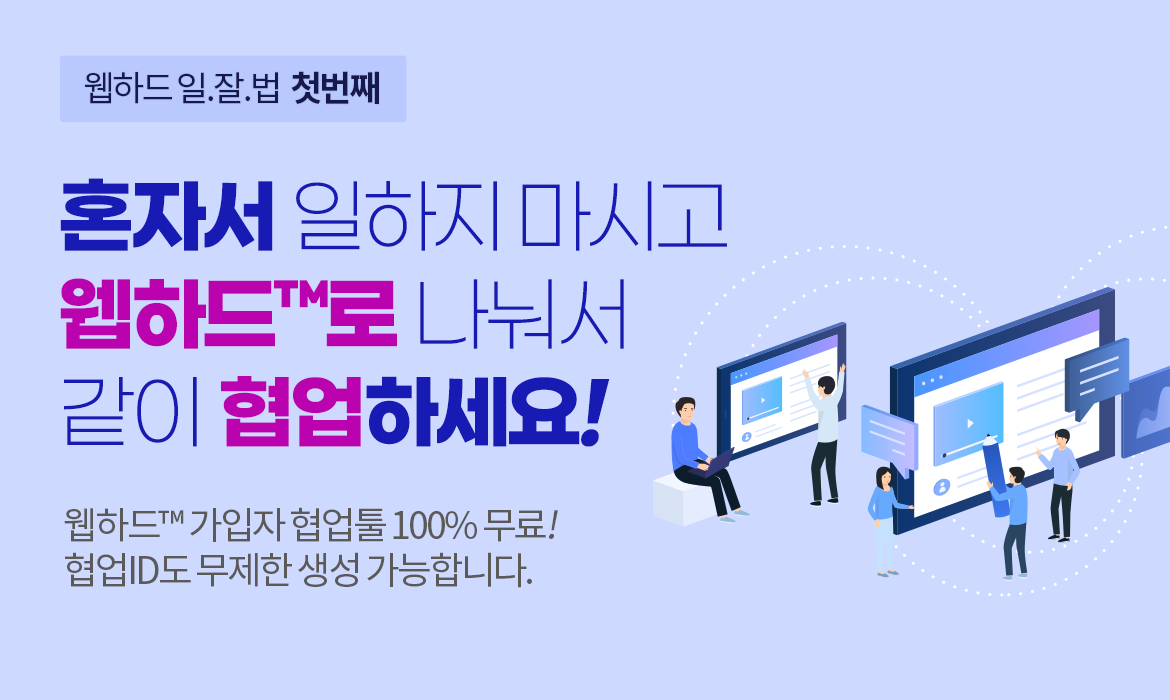
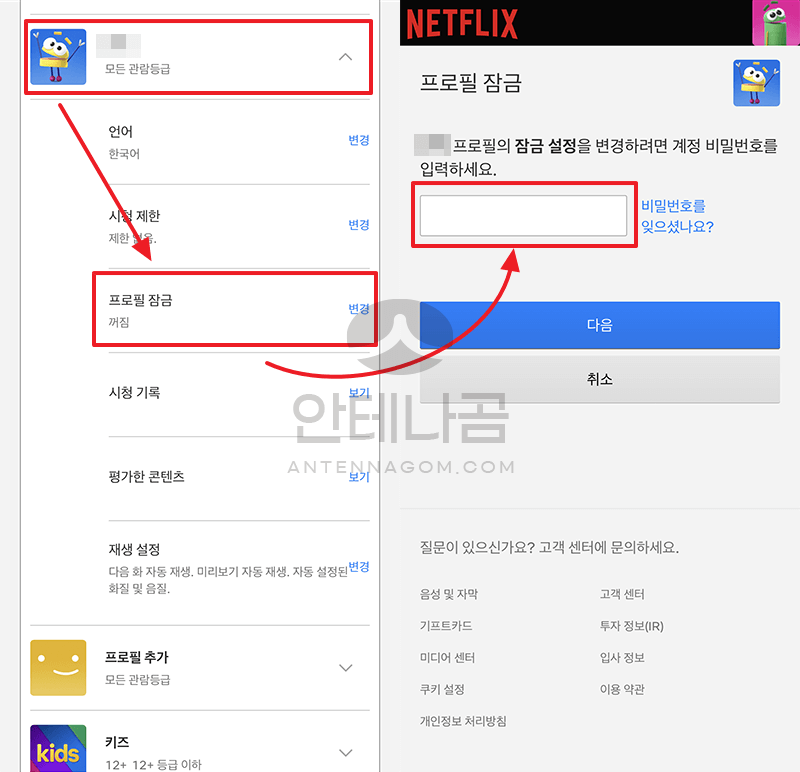
![[논문 리뷰] 18편: VR의 태동! 오큘러스 리프트 DK2 [논문 리뷰] 18편: VR의 태동! 오큘러스 리프트 DK2](https://low.komeni.kr/wp-content/plugins/contextual-related-posts/default.png)